电脑通过CCleaner清理系统垃圾和注册表的方法
更新日期:2024-03-21 22:52:57
来源:投稿
手机扫码继续观看

CCleaner是一款免费的系统优化和隐私保护工具,主要用来清除Windows系统不再使用的垃圾文件,以腾出更多硬盘空间,还具备清除上网记录,清理注册表等功能。因此,接下来系统小编就带大家一起来看看如何使用这款体积小运行速度快的工具CCleaner来清理系统垃圾。
具体方法如下:
1、打开CCleaner,在“清洁器”选项中,点击“分析”按钮;
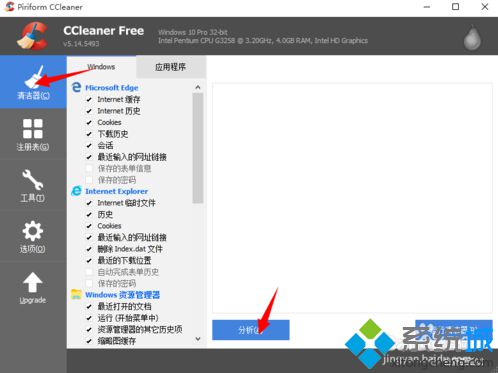
2、然后就会开始进行检测分析,完成后点击“运行清洁器”;
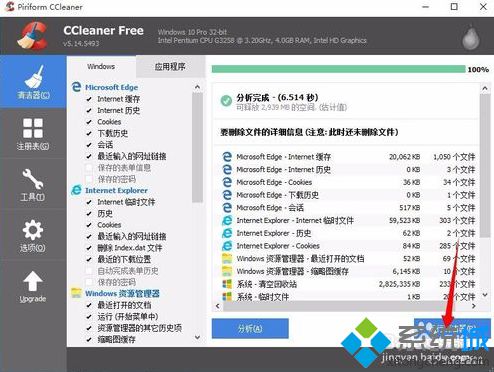
3、此时会弹出提示,确认清楚就点击确定;

4、然后就会开始删除系统垃圾文件;

5、切换到“注册表”,点击“扫描问题”;

6、扫描完成后,点击“修复所选问题”就可以开始清理注册表;

7、在提示窗口界面,点击否(这些并没有备份的意义,对于个人电脑来说);
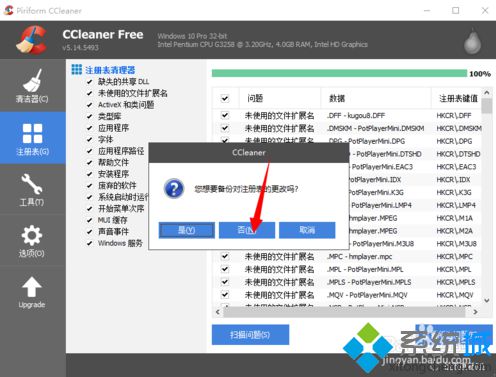
8、接着点击“修复所有选定的问题”;

9、完成后点击关闭,然后直接退出CCleaner,就完成了整个清理流程。

以上介绍的就是电脑通过CCleaner清理系统垃圾和注册表的方法。请访问系统了解更多相关信息。
该文章是否有帮助到您?
常见问题
- monterey12.1正式版无法检测更新详情0次
- zui13更新计划详细介绍0次
- 优麒麟u盘安装详细教程0次
- 优麒麟和银河麒麟区别详细介绍0次
- monterey屏幕镜像使用教程0次
- monterey关闭sip教程0次
- 优麒麟操作系统详细评测0次
- monterey支持多设备互动吗详情0次
- 优麒麟中文设置教程0次
- monterey和bigsur区别详细介绍0次
系统下载排行
周
月
其他人正在下载
更多
安卓下载
更多
手机上观看
![]() 扫码手机上观看
扫码手机上观看
下一个:
U盘重装视频












